Aplicaciones para conectarse
Usos y herramientas de Slack


/es/aplicaciones-para-conectarse/historia-de-slack/content/
Lo primero que debes hacer es entrar a la página web https://slack.com/signin e ingresar el link de trabajo de tu grupo o empresa.
Mensajes directos:
En el apartado que dice Mensajes directos podrás crear grupos para comunicarte. Presiona el botón más y agrega a las personas.
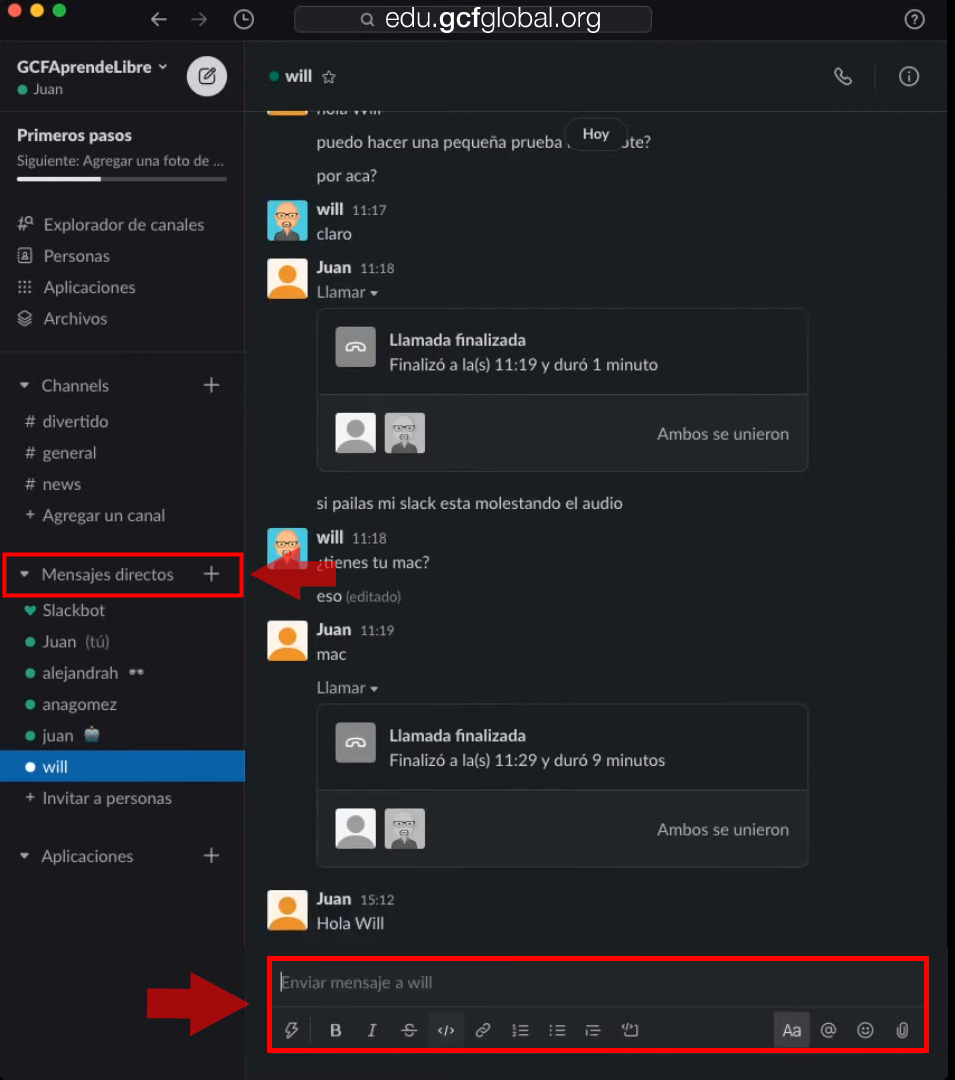
En la parte superior está el apartado de aplicaciones, las cuales permiten enriquecer la comunicación escrita y visual.
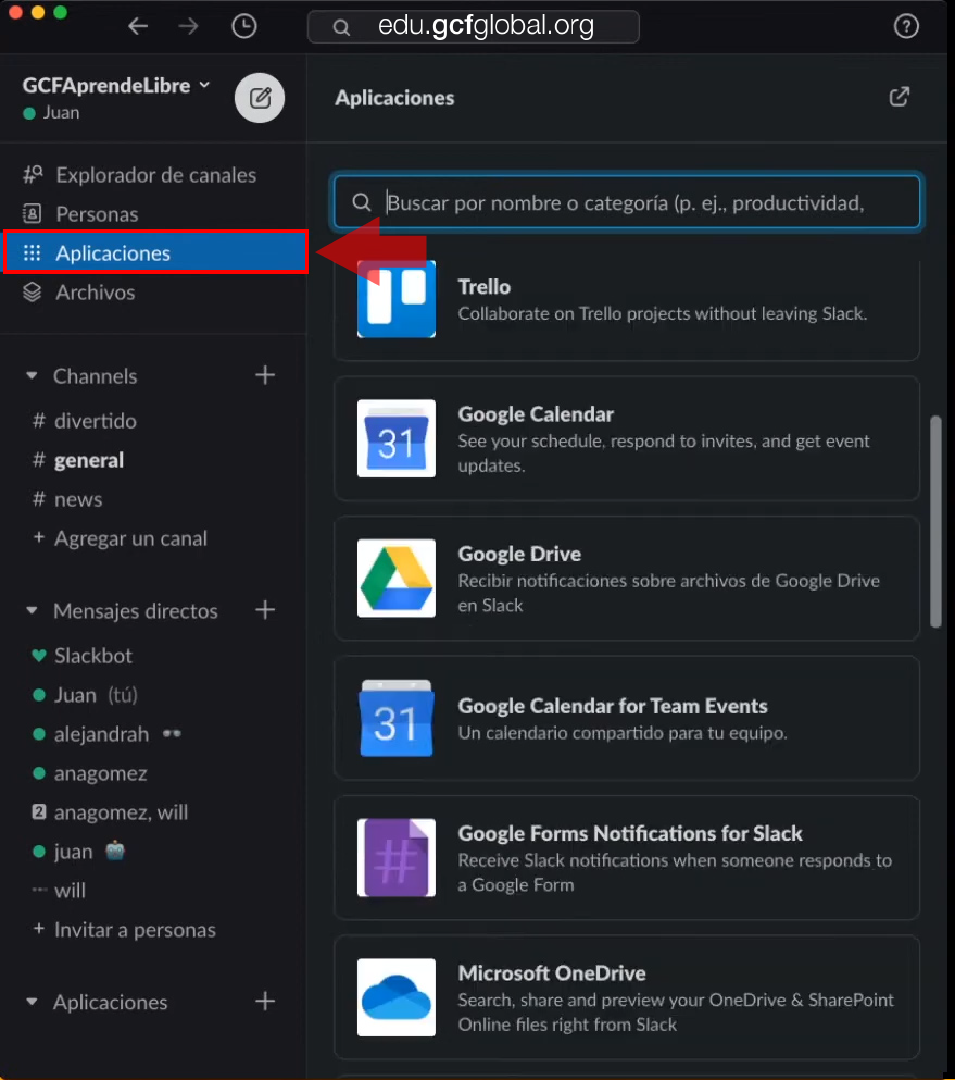
Para videoconferencias en Slack, tienes que buscar una persona puntual con la cual quieras conversar. Crea la casilla de conversación y selecciona el icono de teléfono que se encuentra en la parte superior.
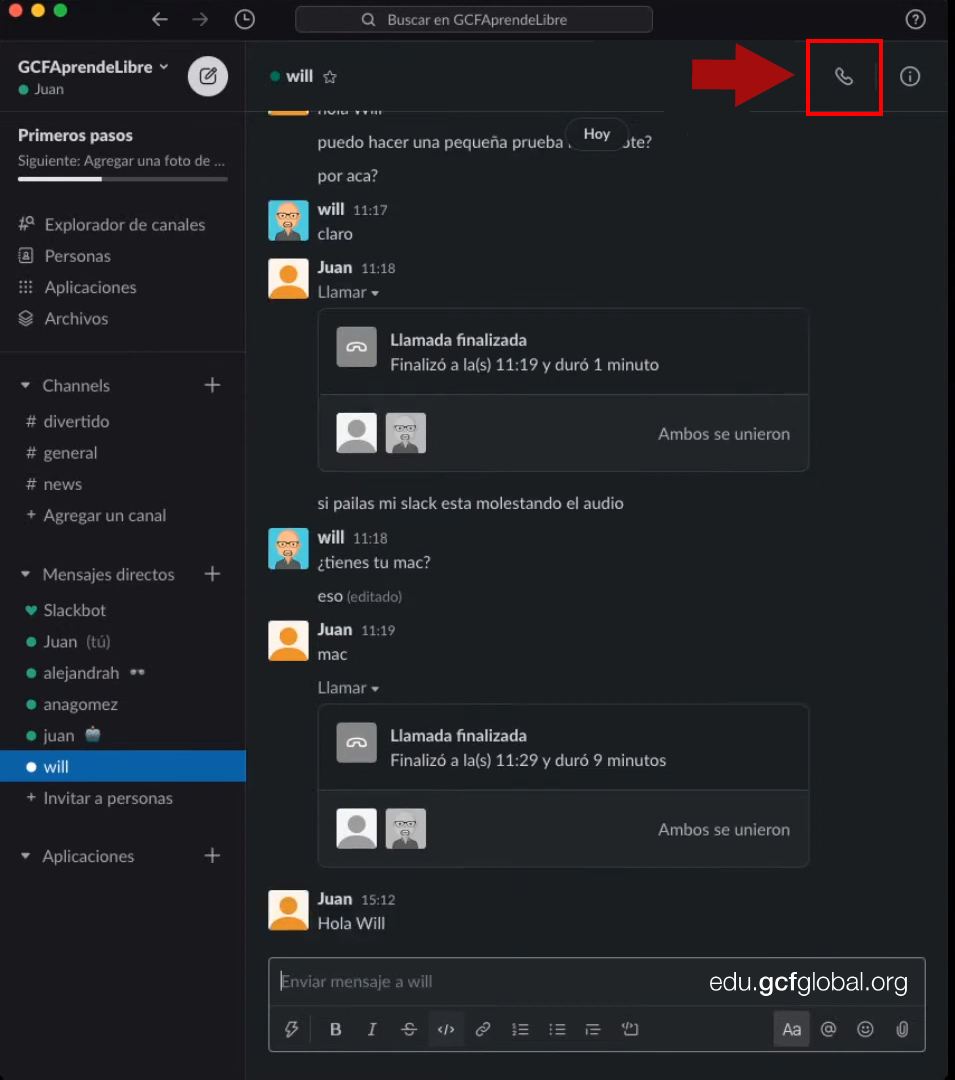
El video solo puede usarse desde el computador, al igual que compartir la pantalla.
Tendrás una ventana del perfil propia para enviar mensajes y guardarlos.
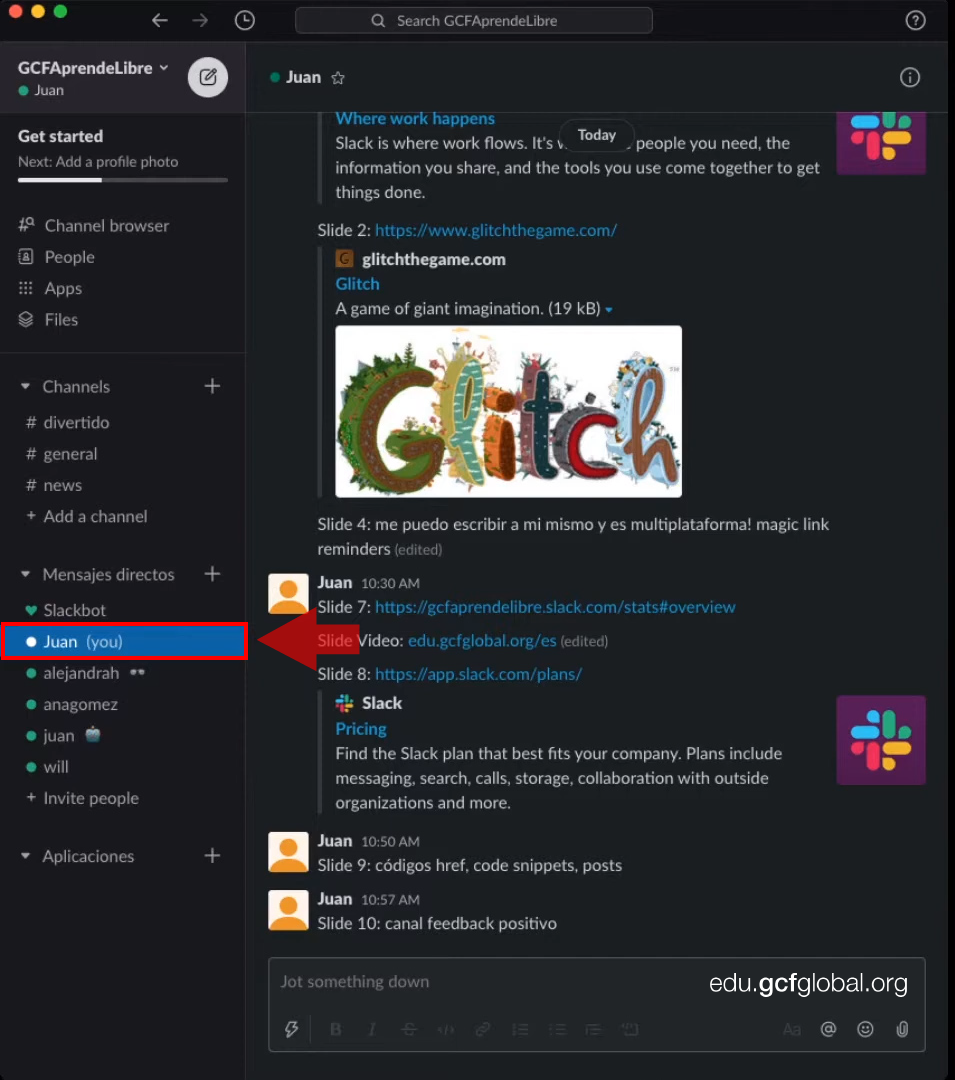
Tienes la posibilidad de crear notas y enviarlas a tus compañeros de trabajo.
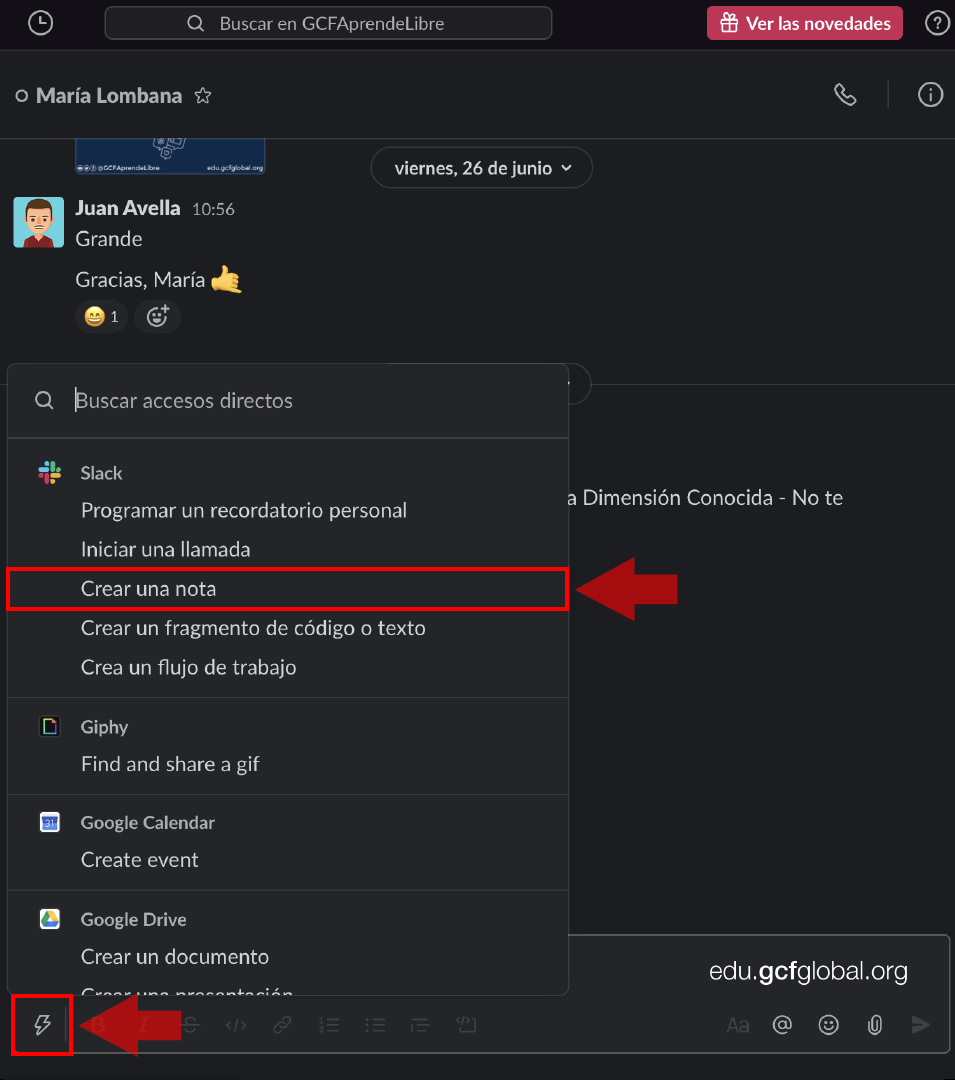
Al hacer clic en la parte superior izquierda, podrás acceder a la zona de preferencias, allí podrás configurar el idioma, los temas (oscuro o claro), las notificaciones, etc...
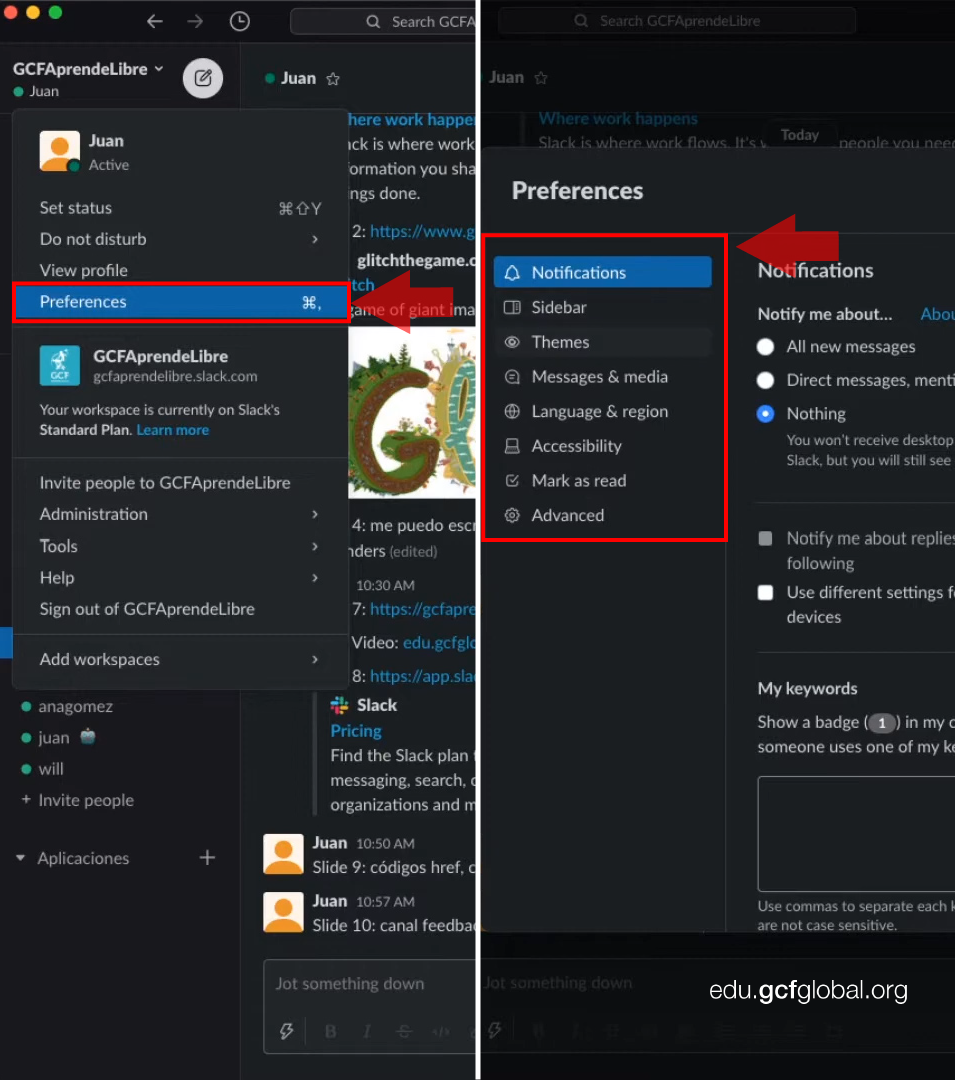
Podrás compartir archivos desde Google Drive, One Drive y archivos del computador.

/es/aplicaciones-para-conectarse/como-usar-skype/content/